e-copedia
Opret og/eller godkend km-registrering
Denne guide vejleder til, hvordan du opretter en km-registrering samt godkender den eller flere for den enkelte medarbejder.
- Denne funktion kræver tillægsmodulet Projektstyring.
Sådan opretter du en km-registrering
- Tryk på fanen "Projekter".
- Vælg "Medarbejdere" under "Øvrig opsætning" i menuen til venstre.
- Tryk på linjeikonet "Km-registrering" til højre for medarbejderen.
- Tryk på "Ny km-registrering".
- Udfyld felterne med de korrekte oplysninger.
- Opret km-registreringen ved at trykke på "Gem".
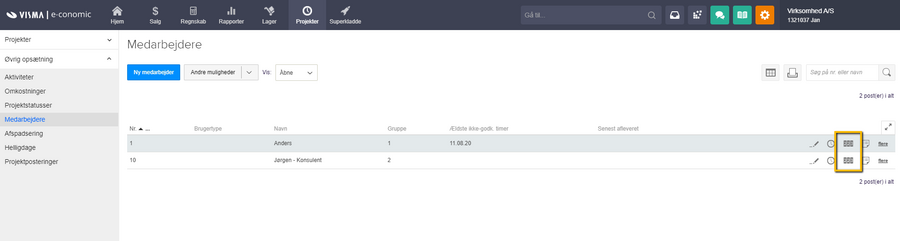

OBS:
Bemærk, at kost- og salgspriser for km-registreringer skal være opsat for, at km-registreringen registreres med en pris.Sådan godkender du en eller flere km-registreringer
- Tryk på fanen "Projekter".
- Vælg "Medarbejdere" under "Øvrig opsætning" i menuen til venstre.
- Tryk på linjeikonet "Km-registrering" til højre for medarbejderen.
- Tryk på den dato, uge, eller måned, du ønsker at godkende for.
- Vælg den eller de km-registreringer, der skal godkendes, ved at markere dem med flueben i boksen til højre.
- Tryk på "Godkend".
- Tryk på "OK" i pop op-boksen - vær opmærksom på, at alle markerede km-registreringer, om de vises eller ej, vil blive godkendt.
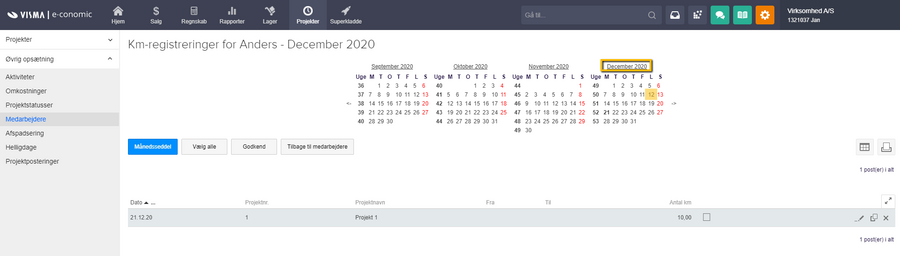
OBS:
Bemærk, at godkendte km-registreringer ikke kan ændres. Har du lavet en fejl, skal du derfor minusregistrere og oprette på ny.Sådan godkender du alle km-registreringer for en bestemt dag, måned eller periode
- Tryk på fanen "Projekter".
- Vælg "Medarbejdere" under "Øvrig opsætning" i menuen til venstre.
- Tryk på linjeikonet "Km-registrering" til højre for medarbejderen.
- Tryk på den dato, uge, eller måned, du ønsker at godkende for.
- Tryk på "Vælg alle" - alle km-registreringer for dagen/ugen/måneden vil nu blive markeret.
- Tryk på "Godkend".
- Tryk på "OK" i pop op-boksen - vær opmærksom på, at alle markerede km-registreringer, om de vises eller ej, vil blive godkendt.
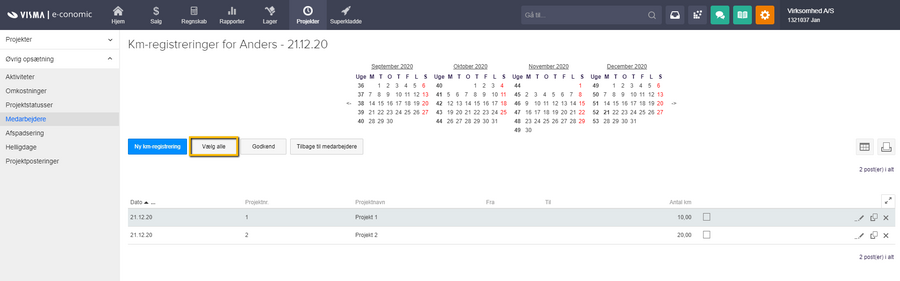
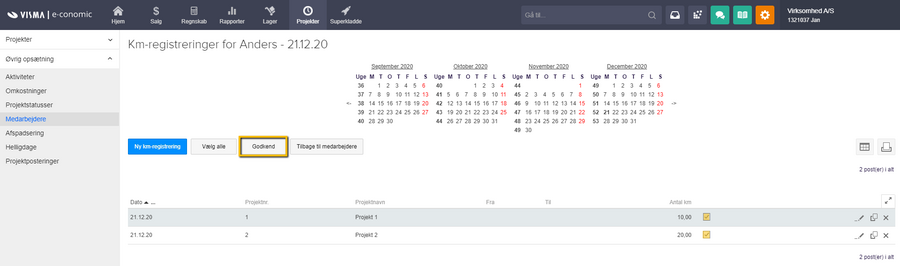
OBS:
Bemærk, at godkendte km-registreringer ikke kan ændres. Har du lavet en fejl, skal du derfor minusregistrere og oprette på ny.







Var denne artikel nyttig?
Mange tak.
Vi sætter stor pris på din feedback.
Tak for dit svar. Hvad manglede du?